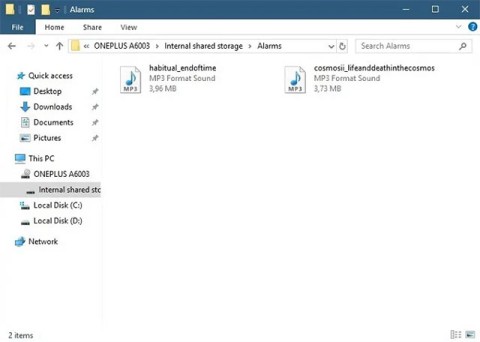วิธีปรับระดับเสียงปลุกบน iPhone
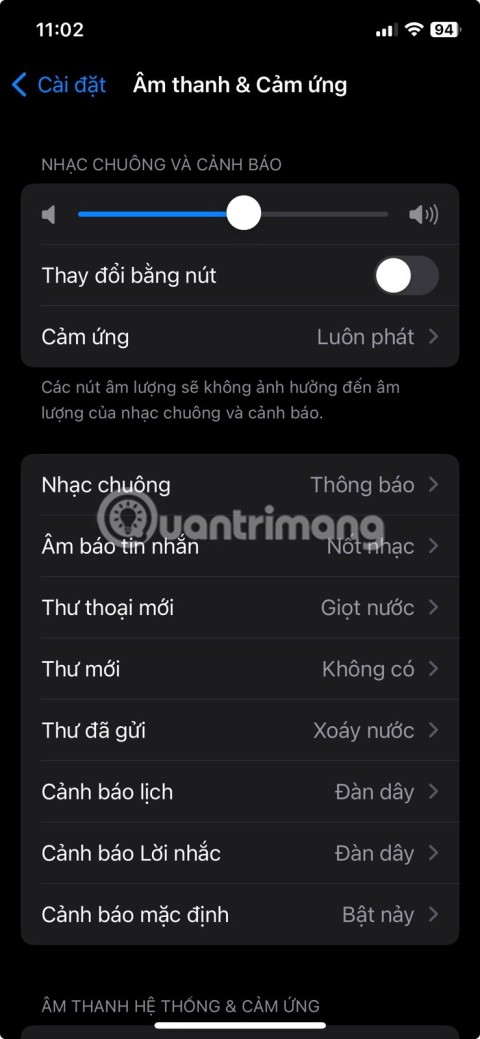
ระดับเสียงปลุกใน iPhone ของคุณเบาหรือดังเกินไปจนรบกวนคุณหรือเปล่า?
นาฬิกาปลุกและการพยากรณ์อากาศเป็นสององค์ประกอบที่ช่วยให้เราเริ่มต้นวันใหม่ได้ดี ดังนั้น แทนที่จะต้องฟังเสียงนาฬิกาปลุกและดูสภาพอากาศ ทำไมไม่รวมทั้งสองอย่างเป็นการกระทำเดียวล่ะ
ด้วยแอป Google Clock คุณสามารถฟังพยากรณ์อากาศพร้อมกับนาฬิกาปลุกได้ เมื่อสัญญาณเตือนของคุณดังขึ้น ระบบจะแจ้งเตือนเพิ่มเติมเพื่อแสดงข้อมูลสภาพอากาศของวันนั้น การตั้งค่าเป็นดังต่อไปนี้:
ขั้นแรก ให้เปิดแอปนาฬิกาบนสมาร์ทโฟนหรือแท็บเล็ต Android ของคุณแล้วแตะปุ่ม “ + ” เพื่อสร้างรายการปลุกใหม่
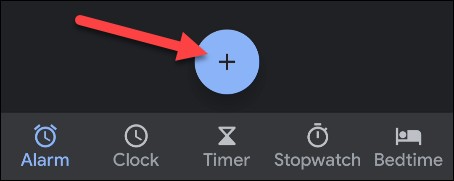
ขั้นตอนต่อไป ตั้งเวลาปลุก จากนั้นแตะ “ ตกลง ”

หลังจากตั้งเวลาแล้ว คุณจะมีตัวเลือกเพิ่มเติมสำหรับการตั้งปลุก คุณสามารถเลือกวันที่ซ้ำ เสียงปลุก ฯลฯ อย่างไรก็ตาม สิ่งที่เรากำลังมองหาคือปุ่ม “ + ” ถัดจาก “ Google Assistant Routine ”
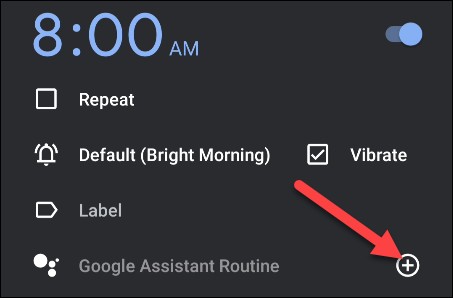
หน้าจอสร้างกิจวัตร Google Assistant จะเปิดขึ้นพร้อมตัวเลือกที่ตั้งไว้ล่วงหน้าไม่กี่รายการ ให้ความสนใจกับตัวเลือก “ Tell Me About the Weather ”

คุณจะเห็นตัวเลือกเพิ่มเติมด้านล่างนี้ด้วย หากคุณต้องการลบการดำเนินการใดๆ เหล่านี้หรือเปลี่ยนลำดับ ให้แตะไอคอนดินสอ
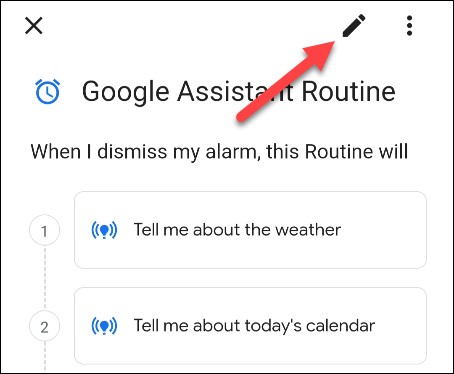
ตอนนี้คุณสามารถลบการดำเนินการได้โดยการแตะไอคอนถังขยะหรือลากและวางเพื่อเรียงลำดับการดำเนินการใหม่ คลิก “ เสร็จสิ้น ” เมื่อคุณดำเนินการเปลี่ยนแปลงทั้งหมดเสร็จเรียบร้อยแล้ว

คลิก “ บันทึก ” เพื่อยืนยันกระบวนการ
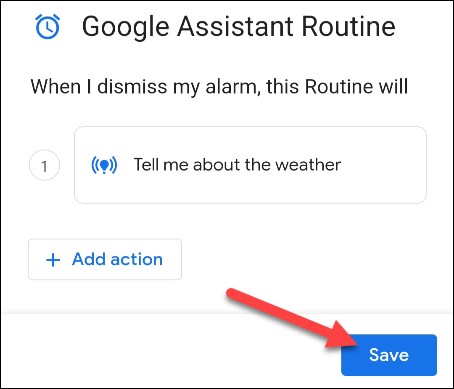
ในที่สุดป๊อปอัปจะถามว่าคุณต้องการให้ Google Assistant ดำเนินการงานเหล่านี้เมื่อหน้าจอถูกล็อกหรือไม่ คลิก " อนุญาต "

ตอนนี้ “ Google Assistant Routine ” เปิดใช้งานแล้ว หากคุณต้องการลบกิจวัตรนี้ออกจากนาฬิกาปลุก เพียงแตะที่ปุ่ม “ - ”
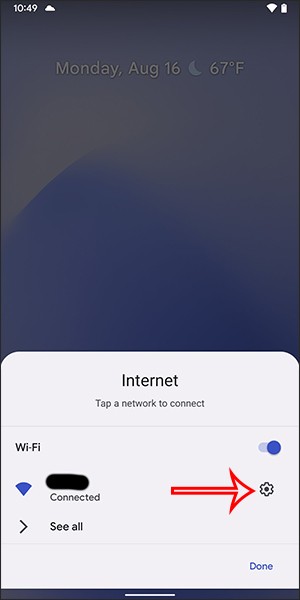
ที่เสร็จเรียบร้อย! พยากรณ์อากาศประจำวันจะถูกอ่านหลังจากสัญญาณเตือนของคุณดังขึ้น
ระดับเสียงปลุกใน iPhone ของคุณเบาหรือดังเกินไปจนรบกวนคุณหรือเปล่า?
คุณสามารถแทนที่เสียงเรียกเข้าที่น่าเบื่อเหล่านี้ด้วยเพลงโปรดของคุณได้อย่างสมบูรณ์
Samsung Galaxy ราคาแพงของคุณไม่จำเป็นต้องมีรูปลักษณ์เหมือนโทรศัพท์รุ่นอื่นๆ ในท้องตลาด เพียงแค่ปรับแต่งเล็กน้อย คุณก็สามารถทำให้โทรศัพท์ดูเป็นส่วนตัว มีสไตล์ และโดดเด่นยิ่งขึ้นได้
หลังจากเบื่อ iOS แล้ว ในที่สุดพวกเขาก็เปลี่ยนมาใช้โทรศัพท์ Samsung และไม่เสียใจกับการตัดสินใจนั้นเลย
อินเทอร์เฟซเว็บของบัญชี Apple ในเบราว์เซอร์ของคุณช่วยให้คุณสามารถดูข้อมูลส่วนบุคคล เปลี่ยนการตั้งค่า จัดการการสมัครรับข้อมูล และอื่นๆ อีกมากมาย แต่บางครั้งคุณอาจไม่สามารถลงชื่อเข้าใช้ได้ด้วยเหตุผลหลายประการ
การเปลี่ยน DNS บน iPhone หรือการเปลี่ยน DNS บน Android จะช่วยให้คุณรักษาการเชื่อมต่อที่เสถียร เพิ่มความเร็วในการเชื่อมต่อเครือข่าย และเข้าถึงเว็บไซต์ที่ถูกบล็อก
เมื่อ Find My ไม่แม่นยำหรือไม่น่าเชื่อถือ ให้ปรับแต่งเล็กน้อยเพื่อให้แม่นยำยิ่งขึ้นเมื่อจำเป็นที่สุด
หลายๆ คนไม่เคยคาดคิดว่ากล้องที่อ่อนแอที่สุดในโทรศัพท์ของพวกเขาจะกลายเป็นอาวุธลับสำหรับการถ่ายภาพสร้างสรรค์
การสื่อสารแบบระยะใกล้ (Near Field Communication) คือเทคโนโลยีไร้สายที่ทำให้สามารถแลกเปลี่ยนข้อมูลระหว่างอุปกรณ์ต่างๆ ได้เมื่ออยู่ใกล้กัน โดยทั่วไปจะอยู่ห่างกันเพียงไม่กี่เซนติเมตร
Apple เปิดตัว Adaptive Power ซึ่งทำงานร่วมกับ Low Power Mode ทั้งสองโหมดนี้ช่วยยืดอายุการใช้งานแบตเตอรี่ของ iPhone แต่ทำงานในลักษณะที่แตกต่างกันมาก
ด้วยแอปพลิเคชันคลิกอัตโนมัติ คุณจะไม่ต้องทำอะไรมากมายเมื่อเล่นเกม ใช้แอปพลิเคชัน หรือทำงานต่างๆ ที่มีในเครื่อง
คุณอาจได้รับชุดฟีเจอร์พิเศษเฉพาะ Pixel ที่ทำงานบนอุปกรณ์ Android ที่มีอยู่ของคุณ ทั้งนี้ ขึ้นอยู่กับความต้องการของคุณ
การแก้ไขไม่จำเป็นต้องลบรูปภาพหรือแอพที่คุณชื่นชอบ One UI มีตัวเลือกบางตัวที่ช่วยให้คุณเรียกคืนพื้นที่ได้อย่างง่ายดาย
พวกเราส่วนใหญ่มองว่าพอร์ตชาร์จของสมาร์ทโฟนมีหน้าที่เพียงอย่างเดียวคือรักษาแบตเตอรี่ให้ใช้งานได้ แต่พอร์ตเล็กๆ นี้กลับทรงพลังเกินกว่าที่มันควรจะเป็น
หากคุณเบื่อกับเคล็ดลับทั่วๆ ไปที่ใช้ไม่ได้ผล ต่อไปนี้คือเคล็ดลับบางประการที่ช่วยเปลี่ยนแปลงวิธีการถ่ายภาพของคุณไปอย่างเงียบๆ
หากคุณกำลังมองหาสมาร์ทโฟนเครื่องใหม่ สิ่งแรกที่คุณจะดูคือสเปกชีต ซึ่งเต็มไปด้วยข้อมูลต่างๆ เกี่ยวกับประสิทธิภาพ อายุการใช้งานแบตเตอรี่ และคุณภาพหน้าจอ
เมื่อคุณติดตั้งแอปพลิเคชันบน iPhone จากแหล่งอื่น คุณจะต้องยืนยันด้วยตนเองว่าแอปพลิเคชันนั้นเชื่อถือได้ จากนั้นแอปพลิเคชันจะถูกติดตั้งบน iPhone ของคุณให้พร้อมใช้งาน